
Naviger i og presenter scener i Freeform-tavlene dine på Mac
Du kan arkivere scener – visninger av tavlen din – for å organisere tavlen inn i deler og deretter raskt navigere til og presentere de forskjellige delene av tavlen til andre. Du kan bruke scener til å identifisere og merke innhold, slik at du kan vise tavlen din, del for del, og endre rekkefølgen ved behov. Du kan også bruke scener til å identifisere delene av tavlen du vil skrive ut eller eksportere som en PDF.
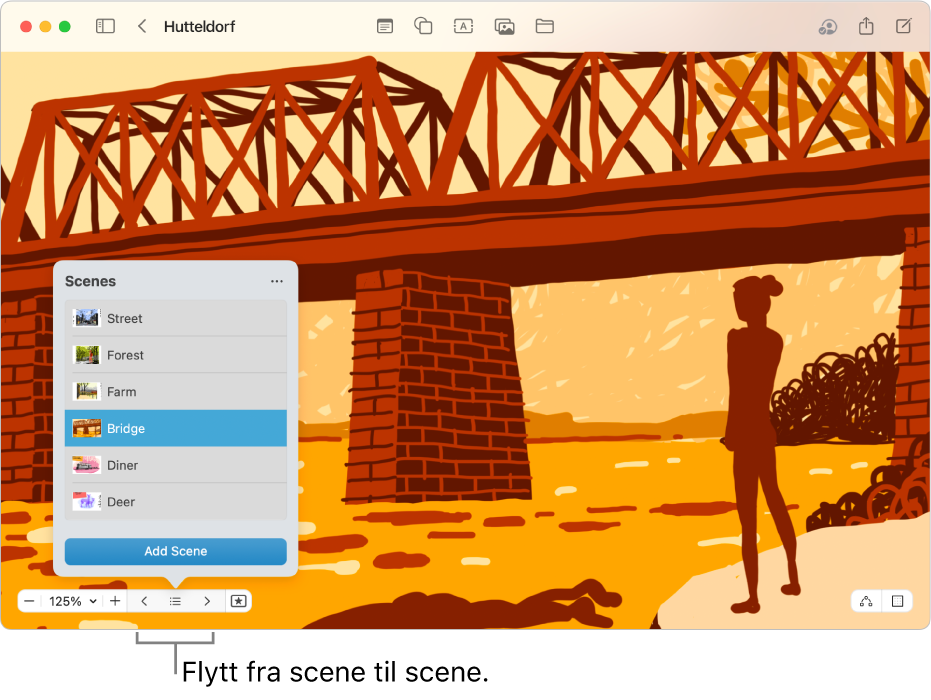
Arkiver scener
Åpne Freeform-appen
 på Macen.
på Macen.Åpne en tavle med innhold.
Zoom og rull til du rammer inn den delen av tavlen du vil vise på skjermen i din første scene.
Klikk på
 nede til venstre på tavlen, klikk på
nede til venstre på tavlen, klikk på  , og klikk deretter på Legg til scene.
, og klikk deretter på Legg til scene.Gjenta disse trinnene til du har fanget alle scenene du ønsker – ram inn den neste scenen, trykk på
 , og klikk deretter på Legg til scene.
, og klikk deretter på Legg til scene.Tips: Du trenger ikke å arkivere scener i riktig rekkefølge. Du kan endre rekkefølgen etter at du har fanget dem.
Naviger i scener
Åpne Freeform-appen
 på Macen.
på Macen.Åpne en tavle med arkiverte scener.
Klikk på
 , og gjør deretter ett av følgende:
, og gjør deretter ett av følgende:Klikk på
 , og klikk deretter på scenen du vil gå til.
, og klikk deretter på scenen du vil gå til.Klikk på
 og
og  for å veksle mellom scener.
for å veksle mellom scener.
Merk: Hva du (og andre) ser kan avhenge av hvilken enhet som brukes til å vise tavlen. For iPhone og iPad kan liggende eller stående modus påvirke hvordan scenen rammes inn i visningen.
Rediger scener
Åpne Freeform-appen
 på Macen.
på Macen.Åpne en tavle med arkiverte scener.
Klikk på
 , og klikk deretter på
, og klikk deretter på  .
.Klikk på
 , og gjør deretter ett av følgende:
, og gjør deretter ett av følgende:Endre navnet på denne scenen: Velg Gi nytt navn til scene, skriv inn et nytt navn, og trykk deretter på returtasten.
Endre utsnitt for denne scenen: Velg Erstatt scene. Den gjeldende visningen arkiveres over den forrige visningen. Hvis dette valget ikke er tilgjengelig, må du endre det du ser i rammen.
Fjern scenen: Velg Slett scene.
Hvis du vil endre rekkefølgen scenene vises i, klikker du på og flytter en scene opp eller ned.
Skriv ut eller eksporter alle scener
Åpne Freeform-appen
 på Macen.
på Macen.Åpne en tavle med arkiverte scener.
Gjør ett av følgende:
Velg Arkiv > Skriv ut scener, og klikk deretter på Skriv ut.
Velg Arkiv > Eksporter scener som PDF, velg hvor du vil arkivere den, og klikk deretter på Eksporter.
Tips: Scener som skrives ut, tilpasses størrelsen på enheten du bruker. Hvis du vil skrive ut scener slik de var rammet inn opprinnelig, klikker du på Opprinnelig enhet i Freeform-valg. (Du må kanskje klikke på ![]() for å se dem.)
for å se dem.)
Skriv ut eller eksporter én scene
Åpne Freeform-appen
 på Macen.
på Macen.Åpne en tavle med arkiverte scener.
Klikk på
 , klikk på
, klikk på  , hold pekeren over scenens navn, klikk på
, hold pekeren over scenens navn, klikk på  , og gjør deretter ett av følgende:
, og gjør deretter ett av følgende:Klikk på Skriv ut scene, og klikk deretter på Skriv ut.
Klikk på Eksporter scene som PDF, velg hvor du vil arkivere den, og klikk deretter på Eksporter.
Alle samarbeidspartnere har tilgang til alle scener som er arkivert på en tavle.